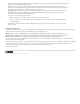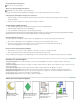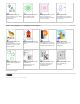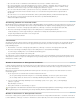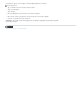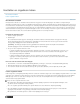Operation Manual
Naar boven
Naar boven
De gereedschapsset weergeven
Kies Venster > Gereedschappen.
Opties voor gereedschappen weergeven
Dubbelklik op een gereedschap in de gereedschapsset.
Deze procedure werkt slechts bij bepaalde gereedschappen, zoals het gereedschap Pipet, Potlood en Veelhoek.
Verborgen gereedschappen weergeven en selecteren
1. Plaats de aanwijzer op een gereedschap in de gereedschapsset waaronder de verborgen gereedschappen staan en houd de
muisknop ingedrukt.
2. Selecteer een gereedschap als de verborgen gereedschappen verschijnen.
Gereedschappen tijdelijk selecteren
1. Druk, terwijl een gereedschap is geselecteerd, de sneltoets voor een ander gereedschap in.
2. Houd de sneltoets ingedrukt en voer een handeling uit.
3. Laat de sneltoets los om terug te keren naar het vorige gereedschap.
Als u bijvoorbeeld het gereedschap Tussenruimte hebt geselecteerd, houdt u de V-toets ingedrukt om het gereedschap Selecteren tijdelijk te
gebruiken. Wanneer u de V-toets loslaat, wordt het gereedschap Tussenruimte geselecteerd.
Gereedschaphints weergeven
In het deelvenster Gereedschaphints wordt beschreven hoe wijzigingstoetsen voor het geselecteerde gereedschap werken.
1. Kies Venster > Hulpmiddelen > Gereedschaphints om het deelvenster Gereedschaphints weer te geven.
2. Selecteer een gereedschap in de gereedschapsset om een beschrijving van het desbetreffende gereedschap, de
desbetreffende wijzigingstoetsen en sneltoetsen weer te geven.
De layout van de gereedschapsset wijzigen
1. Kies Bewerken > Voorkeuren > Interface (Windows) of InDesign > Voorkeuren > Interface (Mac OS).
2. Kies een layoutoptie in het menu Zwevend deelvenster Gereedschappen en klik op OK.
U kunt ook klikken op het pictogram met de dubbele pijl boven aan de gereedschapsset om de layout van de gereedschapsset te wijzigen.
Overzicht van gereedschappen
Tekstgereedschappen Hiermee kunt u tekst typen en opmaken in standaardblokken en -paden of aangepaste blokken en paden. (Zie
Tekstkaders maken.)
Tekengereedschappen Hiermee kunt u eenvoudige en complexe objecten tekenen en stileren, zoals rechthoeken, ovalen, veelhoeken en vrije
vormen. (Zie Tekenen.)
Selectiegereedschappen Hiermee kunt u objecten, punten of lijnen selecteren (activeren). (Zie Objecten selecteren.)
Transformatiegereedschappen Hiermee kunt u objecten omvormen, draaien en vergroten of verkleinen. (Zie Objecten transformeren.)
Navigatiegereedschappen Hiermee kunt u door een document navigeren, de weergave van een document instellen en afstanden in een
document meten. (Zie In- en uitzoomen en Linialen en maateenheden.)
Het gereedschap Schaar Paden en kaders splitsen. (Zie Een pad splitsen.)
Galerie met selectiegereedschappen
Met het gereedschap
Selecteren kunt u gehele
objecten selecteren.
Met het gereedschap Direct
selecteren kunt u punten op
een pad of inhoud in een
kader selecteren.
Met het gereedschap Pagina
kunt u meerdere
paginaformaten in een
document maken.
Met het gereedschap
Tussenruimte kunt u de
afstand tussen objecten
aanpassen.